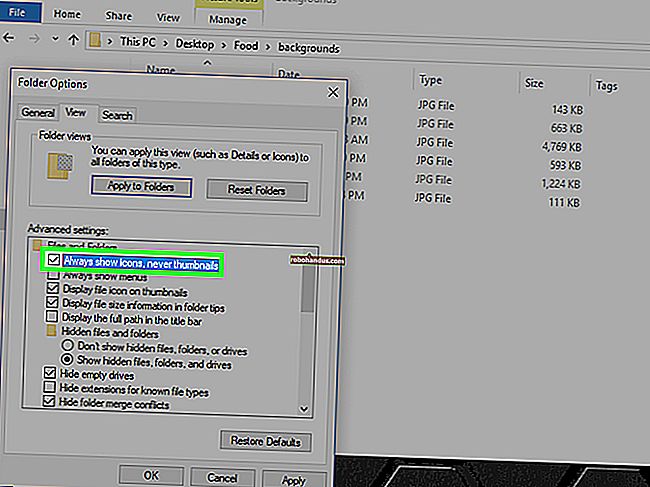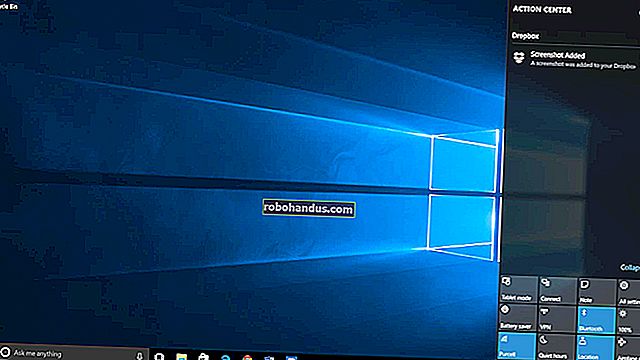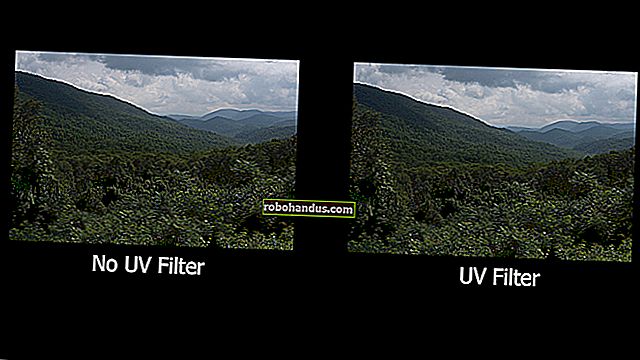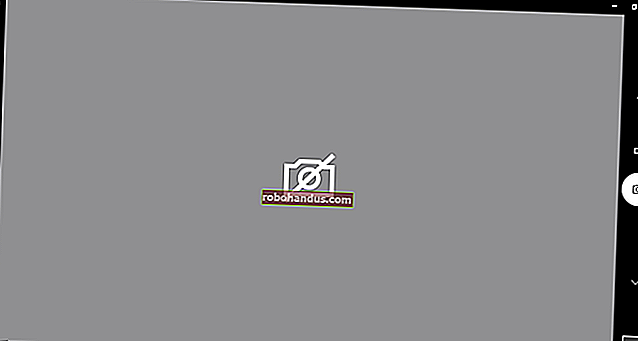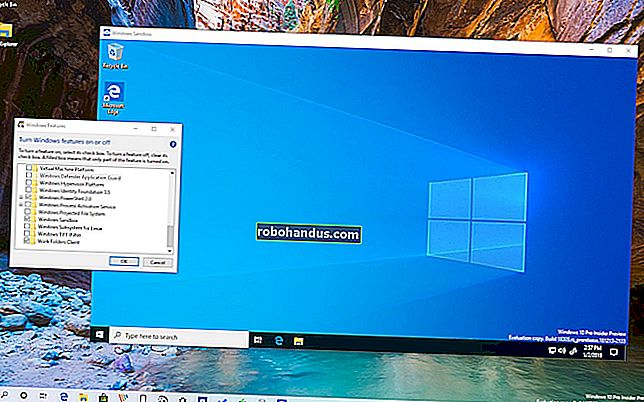Cara Menghapus CMOS Komputer Anda untuk Menetapkan Semula BIOS

Komputer anda menyimpan tetapan tahap rendah seperti waktu sistem dan tetapan perkakasan di CMOS-nya. Tetapan ini dikonfigurasi dalam menu persediaan BIOS. Sekiranya anda mengalami masalah keserasian perkakasan atau masalah lain, anda mungkin ingin mencuba membersihkan CMOS.
Menghapus CMOS menetapkan semula tetapan BIOS anda kembali ke keadaan lalai kilang mereka. Dalam kebanyakan kes, anda boleh membersihkan CMOS dari dalam menu BIOS. Dalam beberapa kes, anda mungkin perlu membuka casing komputer anda.
Gunakan Menu BIOS
Cara termudah untuk membersihkan CMOS adalah dari menu persediaan BIOS komputer anda. Untuk mengakses menu persediaan, mulakan semula komputer anda dan tekan kekunci yang muncul di skrin anda - sering Hapus atau F2 - untuk mengakses menu persediaan.
Sekiranya anda tidak melihat kunci yang dipaparkan di skrin anda, baca manual komputer anda. Komputer yang berbeza menggunakan kekunci yang berbeza. (Sekiranya anda membina komputer anda sendiri, baca manual motherboard anda.)

Di dalam BIOS, cari pilihan Reset. Mungkin dinamakan Reset to default, Load default default εργο, Clear BIOS settings, Load setup default , atau sesuatu yang serupa.
Pilihnya dengan kekunci anak panah anda, tekan Enter, dan sahkan operasi. BIOS anda sekarang akan menggunakan tetapan lalai - jika anda telah mengubah tetapan BIOS pada masa lalu, anda harus mengubahnya semula.

Gunakan Jumper Motherboard CLEAR CMOS
Banyak papan induk mengandungi pelompat yang dapat digunakan untuk membersihkan tetapan CMOS jika BIOS anda tidak dapat diakses. Ini amat berguna sekiranya BIOS dilindungi kata laluan dan anda tidak mengetahui kata laluannya.
Lokasi pelompat yang tepat boleh didapati di manual motherboard (atau komputer). Anda harus merujuk manual untuk mendapatkan arahan yang lebih terperinci jika anda ingin menggunakan pelompat motherboard.
Walau bagaimanapun, proses asasnya agak serupa pada semua komputer. Balikkan suis kuasa komputer untuk mematikan untuk memastikan ia tidak menerima sebarang kuasa. Buka casing komputer dan cari pelompat yang diberi nama seperti CLEAR CMOS, CLEAR, CLR CMOS, PASSWORD, atau CLR PWD - selalunya ia akan hampir dengan bateri CMOS yang disebutkan di bawah. Pastikan anda dibumikan sehingga anda tidak merosakkan papan induk anda dengan elektrik statik sebelum menyentuhnya. Tetapkan pelompat ke posisi "kosongkan", hidupkan komputer anda, matikan lagi, tetapkan pelompat ke posisi semula - dan anda sudah selesai.

Kredit Imej: Eden Richardson
Pasang semula Bateri CMOS
Sekiranya papan induk anda tidak mempunyai jumper CMOS CLEAR, anda sering dapat membersihkan tetapan CMOS dengan mengeluarkan bateri CMOS dan menggantinya. Bateri CMOS memberikan kuasa yang digunakan untuk menjimatkan tetapan BIOS - ini adalah bagaimana komputer anda mengetahui berapa lama masa berlalu walaupun ia telah dimatikan untuk sementara waktu - jadi dengan mengeluarkan bateri akan mengeluarkan sumber kuasa dan membersihkan tetapannya.
Nota Penting : Tidak semua motherboard mempunyai bateri CMOS yang boleh ditanggalkan. Sekiranya bateri tidak hilang, jangan paksa.
Pertama, pastikan komputer dimatikan dan anda dibumikan sehingga anda tidak akan merosakkan motherboard dengan elektrik statik. Cari bateri perak bulat, rata di papan induk dan tanggalkan dengan berhati-hati. Tunggu lima minit sebelum memasang semula bateri.

Kredit Imej: John Lester
Menghapus CMOS harus selalu dilakukan dengan alasan - seperti menyelesaikan masalah komputer atau membersihkan kata laluan BIOS yang terlupa. Tidak ada alasan untuk membersihkan CMOS anda jika semuanya berfungsi dengan baik.